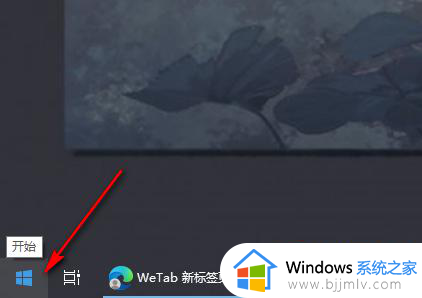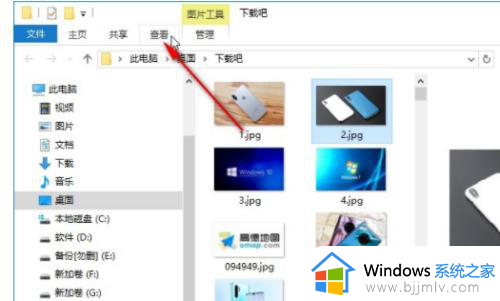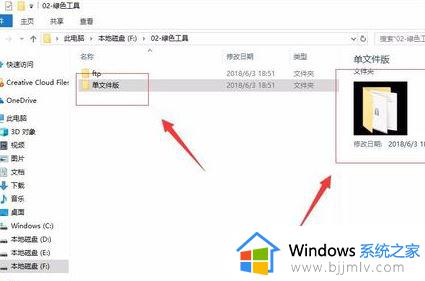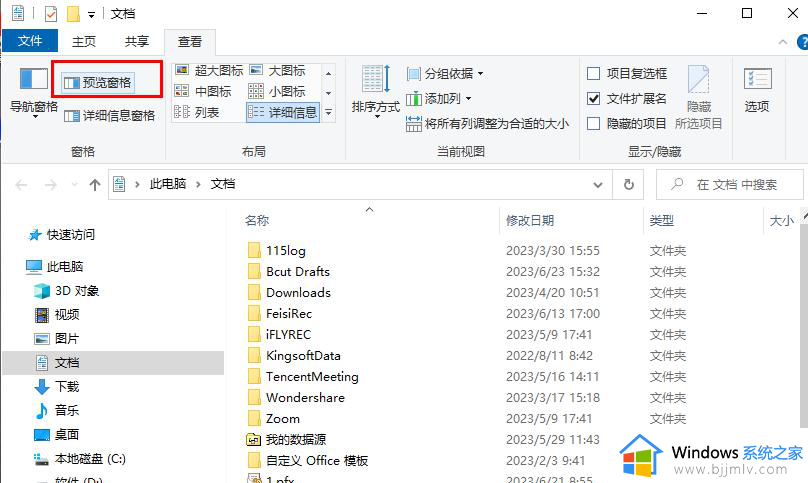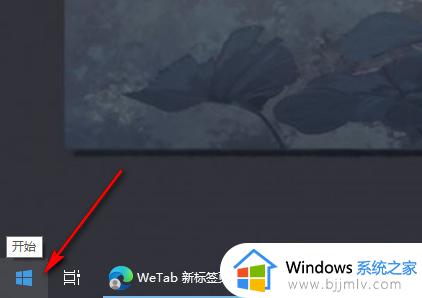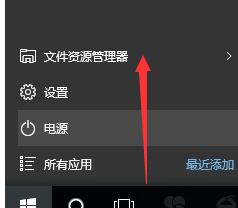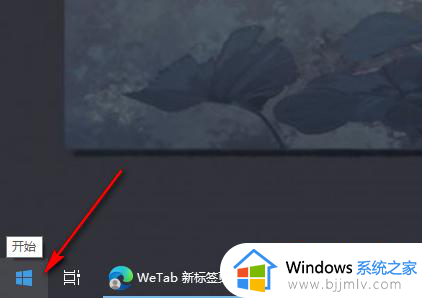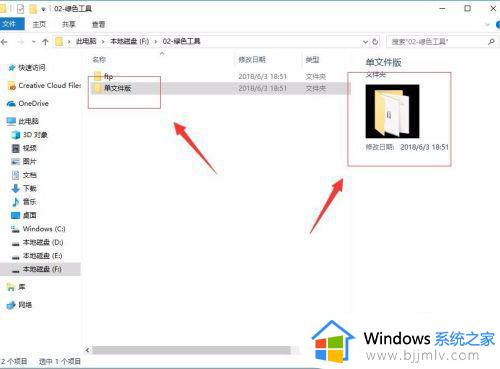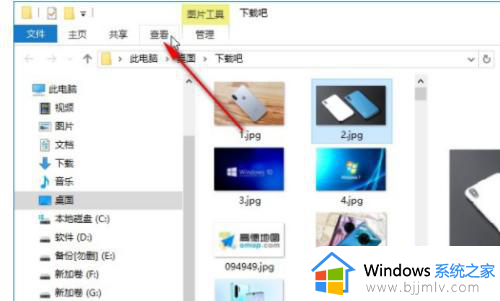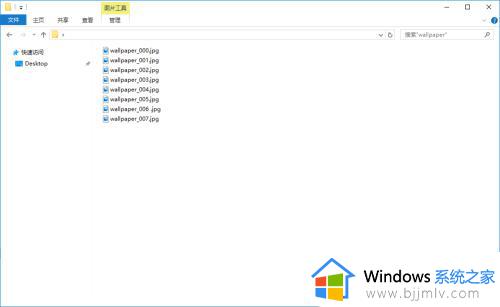win10关闭文件预览方法 win10文件预览如何关闭
更新时间:2023-07-25 09:55:42作者:skai
相信我们大家都已经使用win10操作系统有一段时间了,但是还是有些小伙伴对于win10操作系统的一些操作还是不太熟悉,就比如有些小伙伴想要关闭win10的文件预览功能,但是不知道怎么关闭,那么win10文件预览如何关闭呢?接下来小编就带着大家一起来看看win10关闭文件预览方法,希望对你有帮助。
具体方法:
1、打开电脑,进入电脑磁盘。
2、打开电脑磁盘上的文件,比如文本文件。
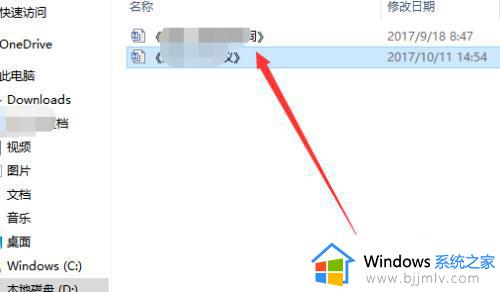
3、窗口右侧可以看到文本文件的预览内容。
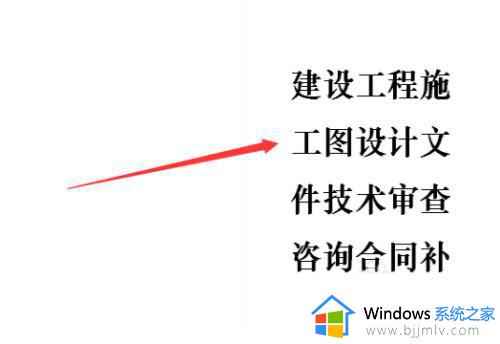
4、点击窗口顶部查看。
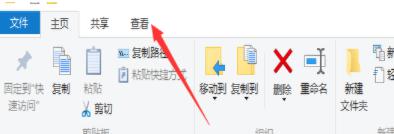
5、再点击下一行预览窗格,预览内容就关闭了。
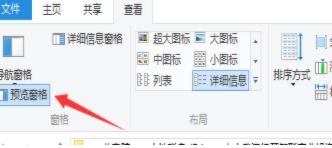
6、当然还可以在右侧的其他设置进行设置相关文件夹显示选项。
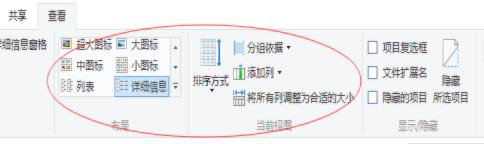
以上全部内容就是小编带给大家的win10关闭文件预览方法详细分享啦,小伙伴们如果你们也想要关闭wn10文件预览的话可以参照小编的内容进行关闭,希望小编的内容对呢有所帮助。